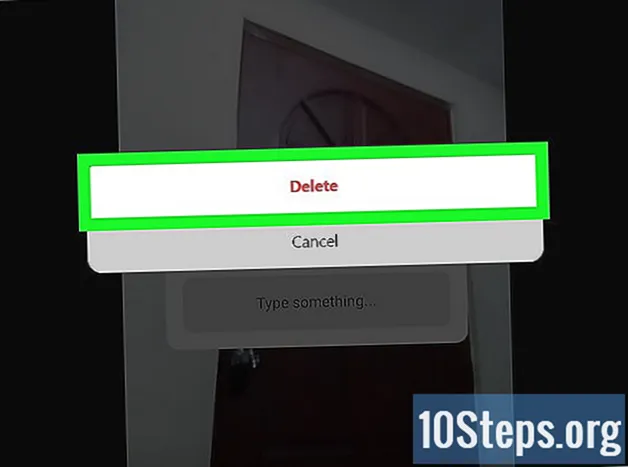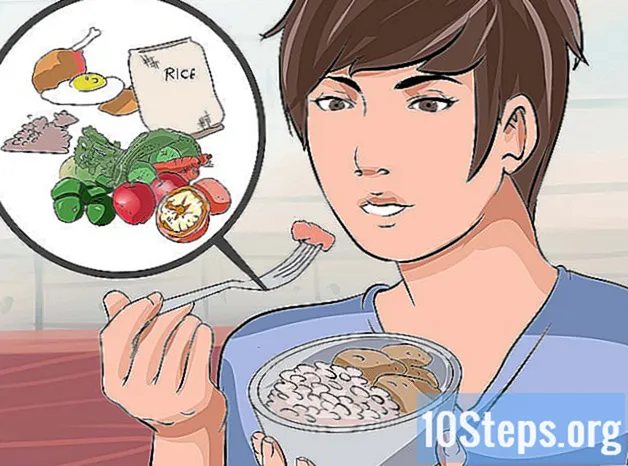Zawartość
W tym artykule: Ręczne przypisywanie dzwonka Przypisz dzwonek za pomocą aplikacji 16 Odniesienia
Przypisywanie określonych dzwonków różnym osobom może być świetnym sposobem na spersonalizowanie telefonu i uporządkowanie kontaktów. Istnieje wiele łatwych, bezpłatnych i szybkich sposobów na zrobienie tego, zabranie urządzenia z Androidem i rozpoczęcie dostosowywania dzwonków!
etapy
Metoda 1 Ręcznie przypisz dzwonek
-

Dodaj wybraną piosenkę do dzwonków. Ta metoda jest przeznaczona dla tych, którzy chcą dodać określony plik MP3 do urządzenia z Androidem jako pierścień kontaktowy. Jeśli chcesz po prostu użyć jednego z dzwonków, które już istnieją w urządzeniu, możesz obejść się bez tego kroku. Jednym z najprostszych sposobów dodania utworu jest skorzystanie z eksploratora plików, takiego jak ES File Explorer, który jest całkowicie darmowy i został już pobrany ponad 1,2 miliona razy w Google Play.- Po otwarciu aplikacja pokaże wszystkie różne foldery dostępne na twoim urządzeniu. Otwórz folder muzyka (lub w dowolnym miejscu masz muzykę lub w folderze ściąganie jeśli właśnie go pobrałeś). Następnie skopiuj żądany utwór, przytrzymując go palcem, aż wyświetli się menu, w którym możesz nacisnąć kopia.
- Otwórz folder Dzwonki i wklej piosenkę do folderu. Możesz teraz uzyskać do niego dostęp ze standardowego menu dzwonków.
- Jeśli chcesz wybrać fragment konkretnego utworu, potrzebujesz aplikacji dzwonków, takiej jak opisana w drugiej metodzie tego artykułu.
- Jeśli nie masz jeszcze żądanej muzyki w urządzeniu, istnieje wiele sposobów dodawania muzyki do telefonu z Androidem. Kliknij tutaj, aby dowiedzieć się więcej o dodawaniu muzyki do urządzenia z Androidem.
-

otwarte Kontakt. Przejdź do ekranu głównego telefonu i poszukaj ikony z awatarem popiersia. Zazwyczaj ma kolor pomarańczowy i prawdopodobnie znajduje się na dole ekranu głównego (chyba że w pewnym momencie przeprowadziłeś się do innego telefonu). -

Wybierz kontakt, do którego chcesz przypisać określony dzwonek. Po kliknięciu Kontaktzostanie wyświetlona lista wszystkich kontaktów w telefonie. Przewiń listę w dół, aż znajdziesz odpowiedni kontakt, i naciśnij go. -

Naciśnij przycisk menu. Gdy otworzy się okno informacyjne danego kontaktu, naciśnij przycisk menu na telefonie. Spowoduje to wyświetlenie kolejnej listy opcji. -

Naciśnij Opcje / Modyfikuj. Zobaczycie Opcje lub zmiana w zależności od używanej wersji Androida. Dwie opcje nie będą ci odpowiadać, wybierz tę, która pojawi się w telefonie.- Biorąc pod uwagę posiadaną wersję Androida, twoje menu może mieć określoną opcję Ustaw dzwonek, W takim przypadku możesz wybrać tę opcję i przejść do kroku 7.
-

Przewiń i wybierz dzwonek. Po raz kolejny opcja dzwonka może znajdować się u góry ekranu, w zależności od używanej wersji Androida, lub może być konieczne przewinięcie menu, aby ją znaleźć. Po znalezieniu wybranego dzwonka wybierz go. -

Wybierz żądany dzwonek. Gdy zobaczysz żądany dzwonek, naciśnij, a następnie w porządku prawy dolny róg okna.- Po kliknięciu dzwonków urządzenie może poprosić o wybranie źródła. Następnie możesz wybrać lokalizację z samego urządzenia lub z edytora dzwonków, jeśli już go pobrałeś. Następnie wybierz urządzenie.
- Jeśli najpierw dodałeś utwór do folderu dzwonków, zobaczysz go teraz na liście dzwonków.
Metoda 2 Przypisz dzwonek za pomocą aplikacji
-

Zainstaluj aplikację dzwonka. Otwórz Google Play na telefonie z Androidem i wyszukaj edytor dzwonków. Otrzymasz wyniki z badań i musisz wybrać ten, który odpowiada Twoim potrzebom.- Ringdroid to jeden z najpopularniejszych edytorów dzwonków dostępnych w Google Play. Jest całkowicie darmowy i został pobrany ponad 440 000 razy.
- Upewnij się, że aplikacja działa z wersją Androida, którą masz na swoim urządzeniu. Na przykład Ringdroid 2.6 jest zgodny z systemem Android 3.0 i nowszymi wersjami, a Ringdroid 2.5 jest przeznaczony dla urządzeń z starszymi wersjami Androida.
-

Otwórz edytor dzwonków. Gdy dzwonek jest otwarty, automatycznie skanuje urządzenie w poszukiwaniu dostępnej muzyki i dzwonków. Pełna lista dzwonków i utworów pojawi się na liście rozwijanej. -

Wybierz plik, którego chcesz użyć jako dzwonka. Z listy utworów i dzwonków możesz po prostu nacisnąć ten, który chcesz wybrać. Jeśli jesteś w kości wyboru, naciśnięcie go spowoduje, że grasz w odtwarzaczu i możesz mieć podgląd i powrót. -

Wybierz trochę muzyki. Jeśli wybrałeś dzwonek z listy, możesz pominąć ten krok. Jeśli jednak wybierzesz utwór, edytor dzwonków pomoże ci wyciąć odpowiednią część wybranego utworu. Na przykład, jeśli jest to refren piosenki, którą chcesz, możesz to zrobić.- Wiele aplikacji umożliwia stuknięcie punktu początkowego i końcowego lub przesunięcie kursora wzdłuż utworu, jednocześnie umożliwiając podgląd gry, dzięki czemu masz pewność, że masz właściwy.
- Na pewno będziesz musiał wybrać fragment utworu, który trwa około trzydziestu sekund.
- Jeśli po prostu wybierzesz dzwonek, możesz rozszerzyć suwak, aby wstawić cały dzwonek, który prawdopodobnie powinien mieć około 30 sekund.
-

Zapisz plik. Aplikacja będzie miała przycisk do zapisania, który pozwala zapisać utworzony dzwonek. Naciśnij przycisk rekord, Aplikacja może także pozwolić na zmianę nazwy pliku, tak jak jest wyświetlana, przed zapisaniem.- Upewnij się, że plik został zapisany jako dzwonek. Na ekranie kopii zapasowej prawdopodobnie pojawi się menu rozwijane z pytaniem, czy chcesz zapisać plik jako dzwonek, alarm, dźwięk powiadomienia itp.
-

wybierać Przypisz do kontaktu. Po zapisaniu dzwonka aplikacja wyświetli menu, dzięki któremu ten dzwonek będzie domyślny dla wszystkich kontaktów lub do przypisania do konkretnego kontaktu. wybierać Przypisz do kontaktu lub równoważna opcja, którą oferuje twoja aplikacja. -

Wybierz kontakt, aby przypisać dzwonek. Po wybraniu przypisania dzwonka do określonego kontaktu aplikacja wyświetli wszystkie kontakty. W tym momencie równie łatwo można wybrać kontakt, do którego chcesz przypisać dzwonek.